Discord steckt auf grauem Bildschirm fest

Millionen von Spielern und Tausende von Communities in allen möglichen Bereichen verwenden Discord, um zu kommunizieren. Es hat sich zur Nr. 1-App für Online-VoIP und Text-Chat entwickelt. Leider bedeutet seine Popularität auch, dass wahrscheinlich mehr Menschen auf Fehler und Probleme stoßen. Eines der lästigen Probleme, die Benutzer nur schwer beheben können, ist, dass Discord auf einem grauen Bildschirm feststeckt. Was sollten Sie tun, wenn Sie auch auf dieses Problem stoßen? Die erste und einfachste Lösung besteht darin, die Kombination Strg + A zu drücken. Diese Tastenkombination schaltet Discord zwischen Voll- und Fensterbildschirm um - es kann oft ausreichen, um das Problem mit dem auf grauem Bildschirm hängenden Discord zu beheben.
Table of Contents
Fix Discord bleibt auf grauem Bildschirm hängen, indem Sie die App aktualisieren
Dieser Fix ist sehr einfach auszuprobieren und scheint eine sehr gute Erfolgsquote zu haben.
- Laden Sie Discord und drücken Sie Strg + Umschalt + I , um das Dev Tools- Menü zu laden.
- Wählen Sie die Registerkarte Netzwerk und aktivieren Sie dann die Option Cache deaktivieren.
- Übernehmen Sie die Änderungen und drücken Sie Strg + R , um Discord neu zu laden.
Hat das funktioniert? Wenn dies nicht der Fall ist, fahren Sie mit dem nächsten Fix fort.
Verwenden Sie den Windows-Kompatibilitätsmodus für Discord
Beenden Sie die Discord-App vollständig, entweder über den Task-Manager oder indem Sie mit der rechten Maustaste auf das Symbol klicken und Discord beenden auswählen. Klicken Sie dann mit der rechten Maustaste auf das Discord- Symbol, mit dem Sie die App starten, und gehen Sie zu Eigenschaften. Gehen Sie zur Registerkarte Kompatibilität und aktivieren Sie die Option Dieses Programm im Kompatibilitätsmodus ausführen für . Wählen Sie dann eine ältere Windows-Version aus, wenden Sie die Änderungen an und starten Sie die App neu.
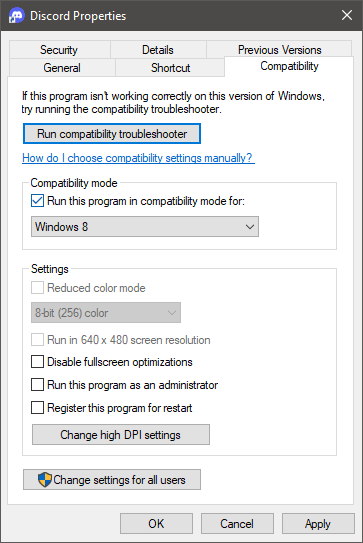
Bereinigen Sie den Discord-Ordner in %APPDATA%
Discord speichert einige Konfigurations- und Cache-Dateien in einem versteckten Windows-Verzeichnis. Durch das Löschen können schwerwiegende Probleme behoben werden, z. B. Discord bleibt auf grauem Bildschirm hängen.
- Schließen Sie Discord zunächst vollständig. Überprüfen Sie den Task-Manager , um sicherzustellen, dass er nicht ausgeführt wird
- Drücken Sie Strg + R und geben Sie %APPDATA% in das neue Fenster ein.
- Suchen Sie das Verzeichnis Discord und löschen Sie es.
- Starten Sie die App neu. Möglicherweise müssen zunächst einige Dateien heruntergeladen werden.
Discord neu installieren
Der letzte Ausweg ist die komplette Neuinstallation der App. Entfernen Sie es zunächst mithilfe unserer Anleitung zum Deinstallieren von Apps unter Windows. Rufen Sie dann http://discordapp.com auf, um die neueste offizielle Version herunterzuladen und zu installieren.





